深海泰坦X6Ti筆記本U盤如何安裝win7系統 安裝win7系統步驟說明
深海泰坦X6Ti延承了該系列的外觀設計,在整體風格上具有十分濃重的游戲風格,特別是在線條的勾勒上,力量感表現的十分不錯。搭載的顯卡是NVIDIA GeForce GTX 1050Ti 4GB版本,該版本是GTX1050Ti中最強的一款,其4GB超大顯存在應對目前游戲大作很有必要。那么這款筆記本如何一鍵U盤安裝win10系統呢?下面跟小編一起來看看吧。

1、首先將u盤制作成u盤啟動盤,接著前往相關網站下載win7系統存到u盤啟動盤,重啟電腦等待出現開機畫面按下啟動快捷鍵,選擇u盤啟動進入到大白菜主菜單,選取【02】大白菜win8 pe標 準版(新機器)選項,按下回車鍵確認,如下圖所示:

2、在pe裝機工具中選擇win7鏡像放在c盤中,點擊確定,如下圖所示:
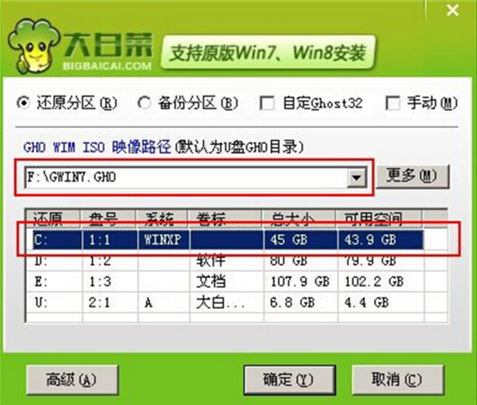
3、此時在彈出的提示窗口直接點擊確定鈕,如下圖所示:
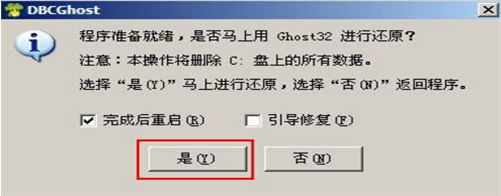
4、隨后安裝工具開始工作,我們需要耐心等待幾分鐘, 如下圖所示:
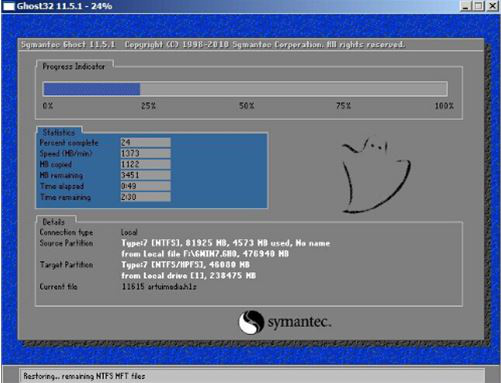
5、完成后,彈跳出的提示框會提示是否立即重啟,這個時候我們直接點擊立即重啟就即可。
.
6、此時就可以拔除u盤了,重啟系統開始進行安裝,我們無需進行操作,等待安裝完成即可。
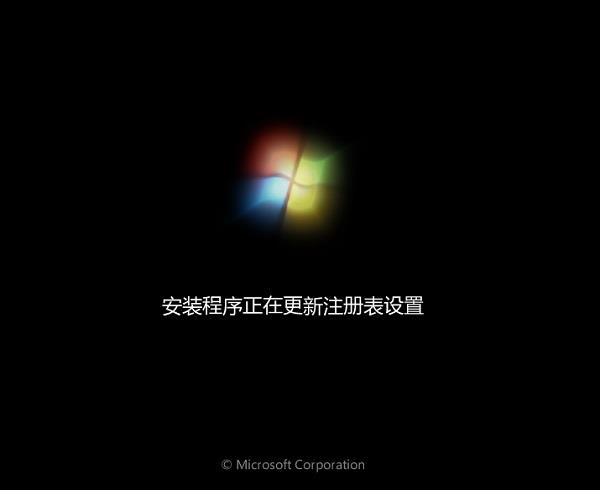
win7相關攻略推薦:
win7電腦開機動畫出錯怎么辦?詳細解決步驟
win7電腦中無法啟動服務器詳細解決步驟
win7電腦出現工作組不顯示詳細解決方法
以上就是深海泰坦X6Ti筆記本如何一鍵u盤安裝win7系統操作方法,如深海泰坦X6Ti筆記本筆記本的用戶想要安裝win7系統,可以根據上述操作步驟進行安裝。
相關文章:
1. 華碩STRIX S7VI筆記本怎么安裝win7系統 安裝win7系統方法說明2. win7切換用戶3. Windows 8 Build 7867截圖曝光 IE9 RC現身4. 如何禁用Win7的索引服務?Win7旗艦版索引服務禁用教程5. MacOS系統取消應用自動啟動的方法6. Win10 21H1正式版安裝教程以及官方ISO鏡像下載7. macbookair雙系統好嗎 Windows裝雙系統的好處和壞處8. deepin20文件怎么共享? deepin文件共享給windows的技巧9. 樹莓派64位系統安裝libjasper-dev顯示無法定位軟件包問題10. 蘋果發布 macOS Ventura 測試版 13.2(b)快速安全響應更新

 網公網安備
網公網安備